steam游戏库不显示,在现如今的游戏界,Steam已经成为了许多游戏玩家的首选平台,有时候我们可能会遇到一些问题,比如打开Steam后游戏库却不显示的情况。这个问题可能会让一些玩家感到困惑和不便。我们应该如何设置Steam,让它在打开后默认显示游戏库呢?接下来我将为大家介绍一些解决办法,帮助大家解决这个问题。
怎样设置Steam打开后默认显示游戏库
具体步骤:
1.首先,打开电脑上的steam并登录。

2.然后,点击左上方的steam选项。
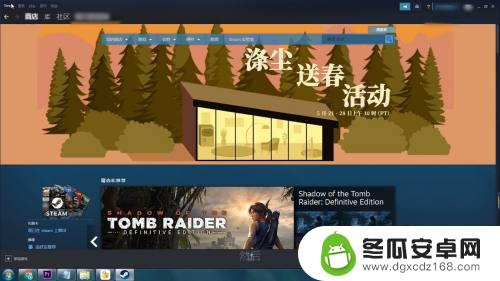
3.再然后,点击左侧的设置选项。
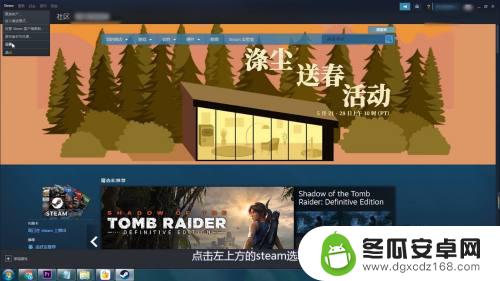
4.之后,点击左侧的界面选项。

5.然后,点击右侧的显示的steam窗口下的图标。再找到库并点击。
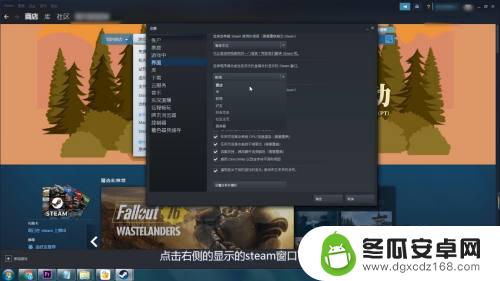
6.最后,完成设置之后。再点击右下方的确定即可。
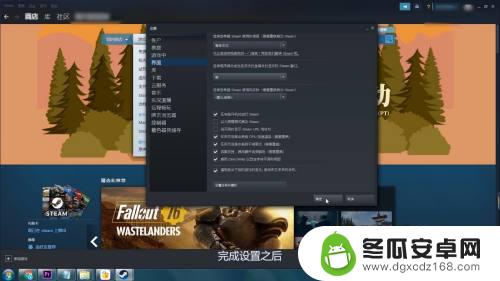
关于Steam游戏库不显示的内容,本站在此就告一段落了。希望这些信息对你有所帮助,这无疑是一件非常有意义的事情!










